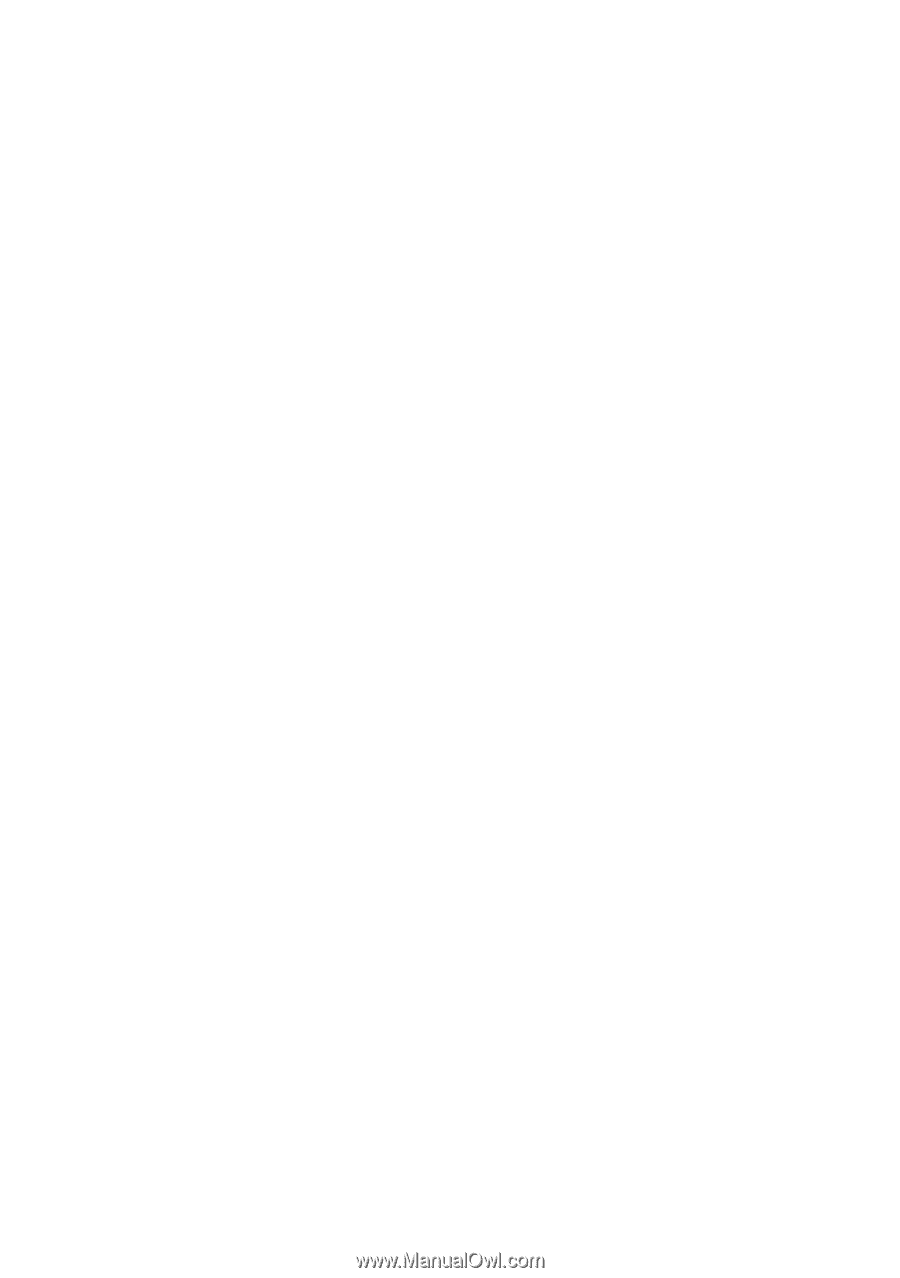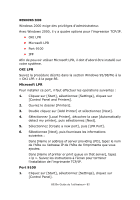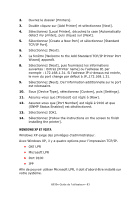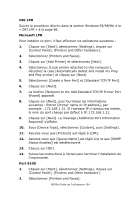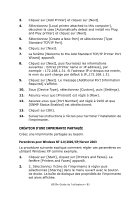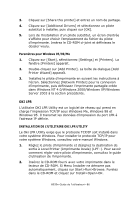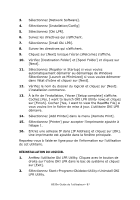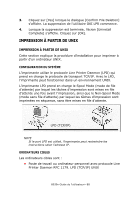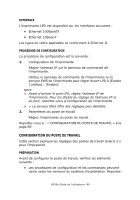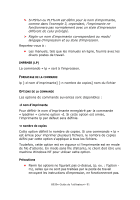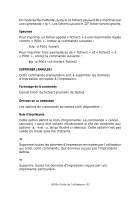Oki B930dn User's Guide (Can French) - Page 93
DÉsinstallation Du Logiciel
 |
View all Oki B930dn manuals
Add to My Manuals
Save this manual to your list of manuals |
Page 93 highlights
3. Sélectionnez [Network Software]. 4. Sélectionnez [Installation/Config] 5. Sélectionnez [Oki LPR]. 6. Suivez les directives qui s'affichent. 7. Sélectionnez [Intall Oki LPR]. 8. Suivez les directives qui s'affichent. 9. Cliquez sur [Next] lorsque l'écran [Welcome] s'affiche. 10. Vérifiez [Destination Folder] et [Spool Folder] et cliquez sur [Next]. 11. Sélectionnez [Register in Startup] si vous voulez automatiquement démarrer au démarrage de Windows Sélectionnez [Launch as Minimized] si vous voulez démarrer dans l'état d'icône et cliquez sur [Next]. 12. Vérifiez le nom du dossier du logiciel et cliquez sur [Next]. L'installation commence. 13. À la fin de l'installation, l'écran [Setup complete] s'affiche. Cochez [Yes, I want to launch OKI LPR Utility now] et cliquez sur [Finish]. Cochez [Yes, I want to view the ReadMe File] si vous voulez lire le fichier de mise à jour. L'utilitaire OKI LPR démarre. 14. Sélectionnez [Add Printer] dans le menu [Remote Print]. 15. Sélectionnez [Printer] pour accepter l'imprimante ajoutée à l'étape 1. 16. Entrez une adresse IP dans [IP Address] et cliquez sur [OK]. Une imprimante est ajoutée dans la fenêtre principale. Reportez-vous à l'aide en ligne pour de l'information sur l'utilisation de cet utilitaire. DÉSINSTALLATION DU LOGICIEL 1. Arrêtez l'utilitaire Oki LPR Utility. Cliquez avec le bouton de droite sur l'icône OKI LPR dans le bac de système et cliquez sur [Exit]. 2. Sélectionnez Start>Program>Okidata>Utility>Uninstall OKI LPR Utility. B930n Guide de l'utilisateur> 87